Los mensajes de WhatsApp no se borran permanentemente una vez que los eliminas. Aún están guardados en tu copia de seguridad previa como también en tu dispositivo. Dependiendo de las distintas circunstancias, hay diferentes formas de recuperar los mensajes eliminados de WhatsApp en tu iPhone. En este posteo, se enlistas 5 métodos. Sigue leyendo este articulo y chequea como recuperar tus mensajes eliminados de WhatsApp.
Si quieres recuperar el historial de chat eliminado de WhatsApp en un iPhone sin copia de seguridad, recomendamos el mejor software de recuperación de WhatsApp iMyFone ChatsBack, tiene la tasa más alta de recuperación, solo lo puedes recuperar desde tu PC. ChatsBack también es compatible con los teléfonos Android. Descarga iMyFone ChatsBack gratis ahora.
Parte 1. Cómo recuperar historiales de chat de WhatsApp eliminados gratuitamente (con copia de seguridad)
1.1 Recupera directamente los mensajes de WhatsApp eliminados desde el historial de chat del interlocutor.
Entonces, que puedes hacer cuando has eliminados tus chats de WhatsApp del iPhone? Primero, puedes intentar recuperar esos mensajes desde el historial de chat de tu amigo. Esta es la manera más simple que se recomienda en el caso de que los mensajes aún se encuentren en el historial de chat del otro interlocutor. Puedes pedirle a él/ella que exporte el historial de chat de WhatsApp y te lo envíe. O simplemente hacer screen shot a los mensajes de WhatsApp y enviarte la imagen.
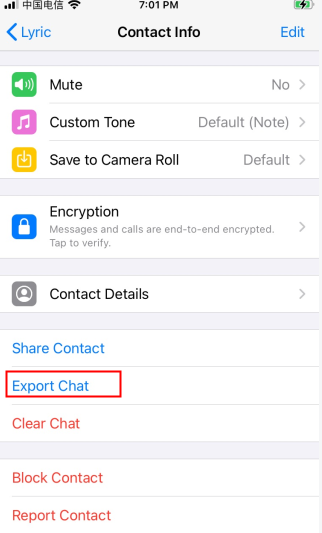
Pero, a veces es vergonzoso pedirle ayuda a alguien con esto. Como la tecnología de la nube se ha vuelto una excelente forma para que la gente haga una copia de seguridad de sus cosas, es mucho más fácil recuperar los datos luego de la eliminación. Esta es la razón por la que estamos hablando sobre los otros 3 métodos en esta parte, ya que son simples para recuperar los mensajes de WhatsApp gratuitamente.
1.2 Cómo recuperar mensajes de WhatsApp eliminados desde la copia de seguridad de iCloud.
Como sabes, WhatsApp puede conectarse a tu cuenta de iCloud para guardar la copia de seguridad de la aplicación. De esta manera, puedes recuperar los mensajes de WhatsApp eliminados desde la copia de seguridad de iCloud.
Paso 1: Revisa que tengas activado la copia de seguridad automática al ir a Ajustes > Chat > Copia de Seguridad de Chat
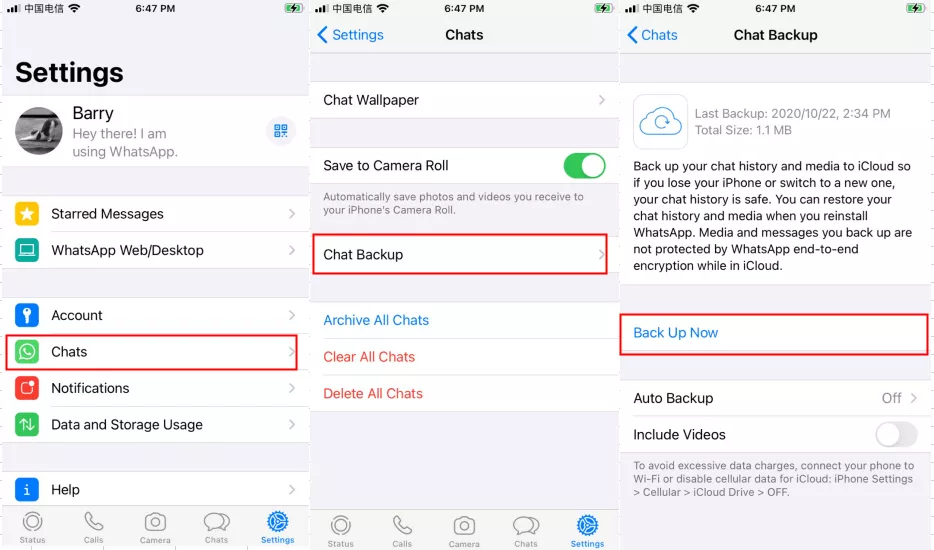
Paso 2: Si es así, entonces desinstala la aplicación de WhatsApp y asegúrate de verificar tu número telefónico una vez reinstalado.
Paso 3: Simplemente toca en Restaurar Historial de Chat y recuperaras los mensajes eliminados de WhatsApp una vez que el proceso de restauración termine.
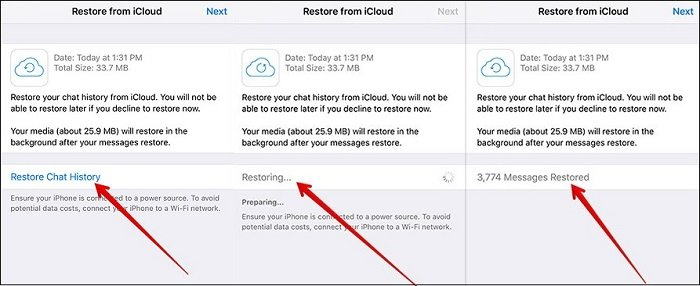
- Debes ingresar con el Apple ID que usas para acceder a iCloud.
- Debes tener una copia de seguridad de mensajes de WhatsApp en iCloud o haber activado la copia de seguridad automática previamente.
1.3 Restaura una copia de seguridad de iCloud completa para obtener los mensajes eliminados de WhatsApp
Mas allá de la solución previamente nombrada, también puedes restaurar los mensajes eliminados de WhatsApp a partir de la copia de seguridad completa de iCloud. Antes de eso, tienes que asegurarte de que tienes la suficiente capacidad de almacenamiento en tu iPhone para guardar los datos del archivo de copia de seguridad de iCloud. Sigue los siguientes pasos:
- Paso 1. Abre Ajustes > General > Reestablecer > Borrar todos los contenidos y configuración.
- Paso 2. Tocar en Borrar ahora, ingresa tu contraseña para confirmar.
- Paso 3. Ve a configurar tu dispositivo, toca en Restaurar desde copia de seguridad de iCloud, luego ingresa a tu iCloud.
- Paso 4. Selecciona el archivo de copia de seguridad que contiene los mensajes eliminados de WhatsApp para restaurar.
- Borrará todo el contenido y configuración de tu teléfono.
- Debes hacer una copia de seguridad de tus mensajes de WhatsApp en iCloud previamente.
- Los actuales datos de tu iPhone podrían sobrescribirse.
1.4 Como recuperar mensajes eliminados de WhatsApp desde la copia de seguridad de iTunes en tu iPhone.
Si has echo una copia de seguridad de tus mensajes eliminados de WhatsApp anteriormente, entonces puedes utilizar este método para recuperarlos:
- Paso 1: Abre Finder en tu Mac, o iTunes en tu PC.
- Paso 2: Conecta tu iPhone a tu computadora, elige ‘’Confiar en esta computadora’’.
- Paso 3: Selecciona tu iPhone cuando aparezca en la ventana.
- Paso 4: Selecciona Restaurar copia de seguridad.
- Paso 5: Elige la copia de seguridad mas relevante, has click en Restaurar. Ingresa la contraseña para tu copia de seguridad encriptada de ser necesario.
- Debes restaurar la copia de seguridad complete y no puedes elegir selectivamente los mensajes de WhatsApp eliminados para restaurar.
- No puedes ver anticipadamente los mensajes previo a restaurarlos.
- Se requiere de una copia de seguridad de iTunes antes de la eliminación.
Parte 2. Cómo recuperar los chats de WhatsApp eliminados a través de ChatsBack (sin copia de seguridad)
Si no hiciste una copia de seguridad de tu dispositivo en iTunes regularmente, o fallaste al activar la función de copia de seguridad automática en iCloud, podrías estar un poco preocupado. En esta situación necesitaras de un sofware de recuperación de copia de seguridad de un tercero. iMyFone ChatsBack WhatsApp Recovery es una herramienta muy poderosa para recuperar fácilmente los mensajes eliminados de WhatsApp en tu iPhone sin copia de seguridad. También puedes ver los mensajes eliminados de WhatsApp en iPhone con un modo de vista previa.
Reconocido por Cult de Mac, y Payetteforward, el programa ha servido a más de 2 millones de usuarios en más de 200 países alrededor del mundo. Chequea más características de esta herramienta:
- Recupera/restaura mensajes de texto, audios, fotos y videos de los chats de WhatsApp.
- Permite a los usuarios ver y leer gratuitamente los mensajes de WhatsApp antes de recuperarlos de manera tal que puedes selectivamente recuperar los mensajes que necesitas.
- Extrae WhatsApp de iPhone o copias de seguridad sin sobrescribir los datos actuales del iPhone.
- Recupera y restaura mensajes de WhatsApp eliminados en solo 3 simples pasos.
- Aplica tecnología avanzada para garantizar una alta tasa de éxito.
Las siguientes instrucciones te enseñan como restaurar mensajes eliminados de WhatsApp desde el iPhone sin una copia de seguridad con iMyFone ChatsBack con solo 3 pasos. Por favor, nota que el programa incluso para el dispositivo que ejecuta iOS 15.
Paso 1. Conecta tu Dispositivo.
Antes de comenzar, descarga e instala iMyFone ChatsBack en tu computadora. No te preocupes, la descarga es segura. Luego conecta tu iPhone a la computadora y selecciona para recuperar desde el Almacenamiento del Dispositivo.
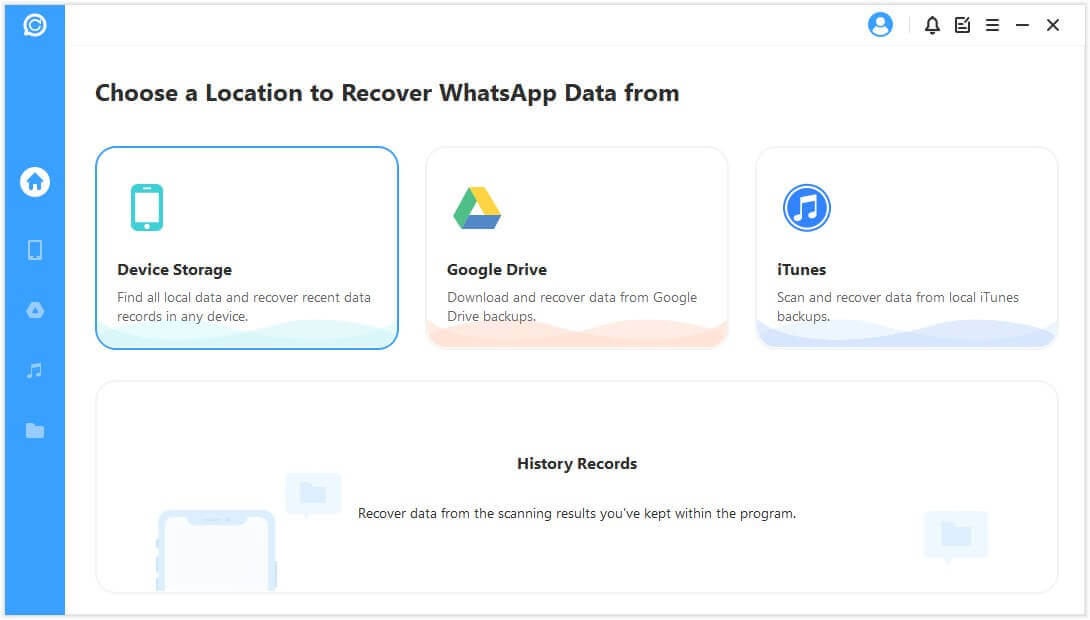
Paso 2. Comienza a Escanear.
Una vez que lo reconozca, elige WhatsApp Messenger y puedes hacer clic en ‘’Comenzar’’ para proceder.
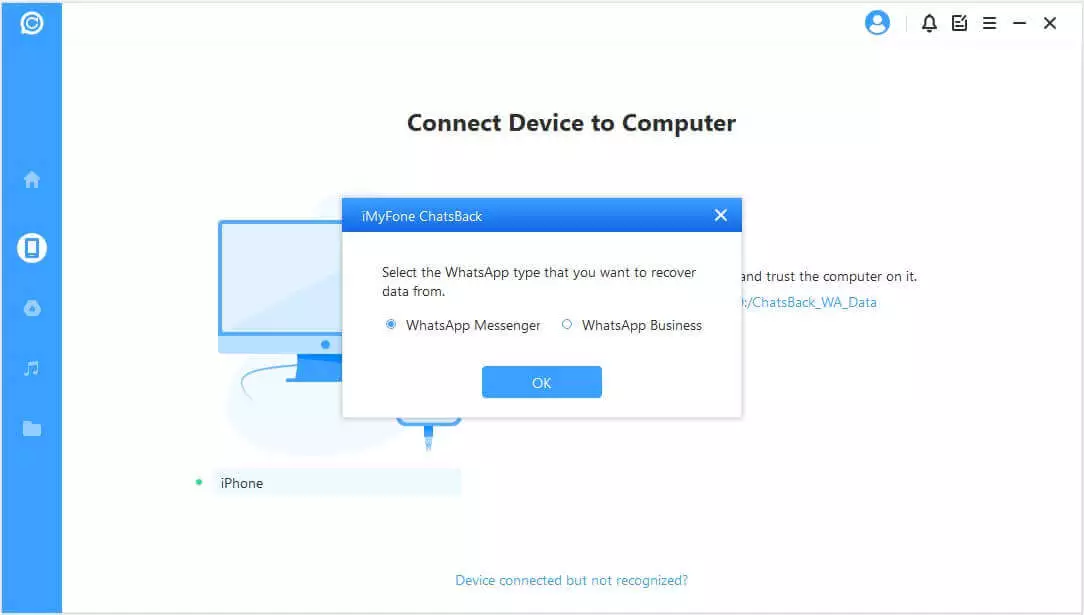
Paso 3. Vista Previa y Recuperacion de mensajes eliminados de WhatsApp
Cuando termina el escaneo, puedes leer y ver previamente los datos para encontrar exactamente los mensajes eliminados de WhatsApp que necesitas. Luego selecciona los mensajes y toca en Recuperar en Dispositivo o Recuperar en PC.
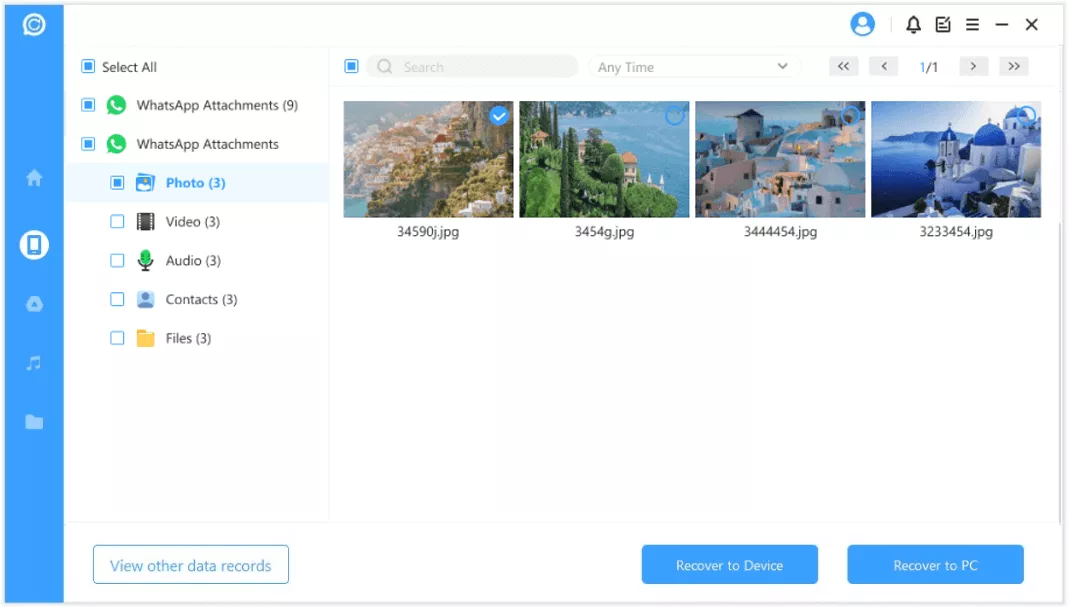
Por favor deja de usar tu iPhone una vez que elimines mensajes, de lo contrario los mensajes eliminados de WhatsApp serán sobrescritos e irrecuperables.
Además de recuperar mensajes eliminados de WhatsApp directamente de tu iPhone, ChatsBack también puede recuperar chats de WhatsApp de tu copia de seguridad de iTunes selectivamente. Los pasos también son bastante simples. Elige el modo de recuperación de acuerdo con tu situación como gustes.
Parte 3. Las preguntas mas frecuentes acerca de como recuperar los mensajes eliminados de WhatsApp
P1. ¿Que tan atrás puedo ir para recuperar mensajes de WhatsApp desde el iPhone?
Si estas recuperando mensajes eliminados de WhatsApp desde la copia de seguridad de iTunes o iCloud, entonces estas recuperando los mensajes de WhatsApp que llegan hasta tu ultima copia de seguridad. Esto podría contener mensajes de hace meses o años por lo que puede ser difícil encontrar los mensajes que quieres. En ese caso, se recomienda iMyFone ChatsBack WhatsApp Recovery, de esta forma, eres capaz de tener una vista previa de los mensajes eliminados de WhatsApp y elegir selectivamente cuales recuperar.
P2. ¿Puedo recuperar mensajes eliminados de WhatsApp de hace 1 año sin copia de seguridad?
Depende. Los datos eliminados de iPhone no se borraran inmediatamente luego de la eliminación. Se mantendrán invisibles y se eliminaran al espacio ‘’no asignado’’. Entonces, si los mensajes eliminados de WhatsApp en tu iPhone no han sido reemplazados por datos nuevos, puedes intentar recuperarlos con la ayuda de ChatsBack.
P3. ¿Cuánto tiempo se almacenan los mensajes eliminados de WhatsApp?
Los mensajes eliminados de WhatsApp se almacenan por 30 días. Puedes decidir si restaurar esos mensajes eliminados de WhatsApp antes de que termine es tiempo de duración. Cuando terminen los 30 días, la aplicación los eliminara automáticamente de la carpeta de ‘’Recientemente eliminado’’. Sin embargo, aún puede recuperar los mensajes permanentemente eliminados usando una herramienta de terceros.
P4. ¿Podemos recuperar legalmente historiales de chats eliminados de WhatsApp?
Si. Puedes recuperar los mensajes eliminados de WhatsApp legalmente si se trata de un asunto judicial y el mismo se provee por el proveedor del servicio. Pero recuerda, son solo la policía o la corte quienes pueden autorizar la recuperación de dichos mensajes eliminados de WhatsApp si se trata de un asunto legal como divorcios o mensajes amenazantes. Así que debes buscar canales viales, reportes y obtener el visto bueno para extraer dichos mensajes.
P5. ¿Perderé mis conversaciones de WhatsApp si cambio de teléfonos?
No perderás tu mensajes de WhatsApp si cambias de teléfono. Tus conversaciones se guardaran en la copia de seguridad de iCloud y solo debes transferirlos a tu nuevo teléfono. Abre tu WhatsApp y ve a las opciones de Ajustes > Chats > Copia de Seguridad de Chat. Haz clic en el botón verde de Copia de Seguridad para obtener tus chats de WhatsApp eliminados en tu nuevo teléfono.
P6. ¿Como ser mensajes eliminados de WhatsApp en tu iPhone sin ninguna aplicación?
No. No puedes ver los mensajes eliminados de WhatsApp sin ninguna aplicación, debes descargar la iMyFone ChatsBack para ver los mensajes eliminados de WhatsApp. Permite la vista previa de los mensajes antes de realizar la recuperación final. Cuando eliminas un chat en WhatsApp, no se elimina para siempre, todos los datos de WhatsApp se almacenan en la base de datos de Sqllite y unos archivos cache. Aun puedes obtener tus mensajes eliminados de un software de terceros.
Conclusion final
Estamos viviendo en un mundo agitado, a veces perdemos información importante, asegurarse de tener soluciones rápidas y confiables es definitivamente importante. Siempre asegúrate de hacer una copia de seguridad regular de tus datos importantes.
Luego de leer esta guía, puedes recuperar fácilmente los mensajes eliminados de WhatsApp directo de la copia de seguridad de tu iPhone o tu iCloud/iTunes utilizando alguno de estos métodos. Solo debes elegir el mejor para ti. Se recomienda utilizar la herramienta profesional para recuperación de WhatsApp – iMyFone ChatsBack, de acuerdo con tu situación. Algunos usuarios nos enviaron sus comentarios sobre esta herramienta, échales un vistazo.
Más información:
Deja una respuesta